



【摘要】:学立佳WIFI点读笔支持点读市面上绝大多数的点读书,例如热门的甜心英语、红火箭、牛津树等等,另外,普通书也可以自制成点读书。下面以《不一样的卡梅拉》系列中的《我好喜欢她》为例,自制成点读书。步骤1:查找音频对应图书的音频来源可以在网上搜索,比如喜马拉雅app中有很多图书的有声资源,或者,通过学立佳WIFI点读笔的录音功能,自制音频。步骤2:剪辑音频一般而言,找到的音频都是一个完整的音频,需要我们剪..
学立佳WIFI点读笔支持点读市面上绝大多数的点读书,例如热门的甜心英语、红火箭、牛津树等等,另外,普通书也可以自制成点读书。下面以《不一样的卡梅拉》系列中的《我好喜欢她》为例,自制成点读书。
步骤1:查找音频
对应图书的音频来源可以在网上搜索,比如喜马拉雅app中有很多图书的有声资源,或者,通过学立佳WIFI点读笔的录音功能,自制音频。
步骤2:剪辑音频
一般而言,找到的音频都是一个完整的音频,需要我们剪切出和书中每页文字相匹配的一段一段的音频,剪切MP3格式的音频可以下载一个MP3ABCut或者GoldWave音频剪切软件,这两个个软件小巧易操作,没有音质损失。
下面我以GoldWave为操作软件,带领大家一起制作一本点读书。
1、双击GoldWave软件,然后打开要切割的音频。
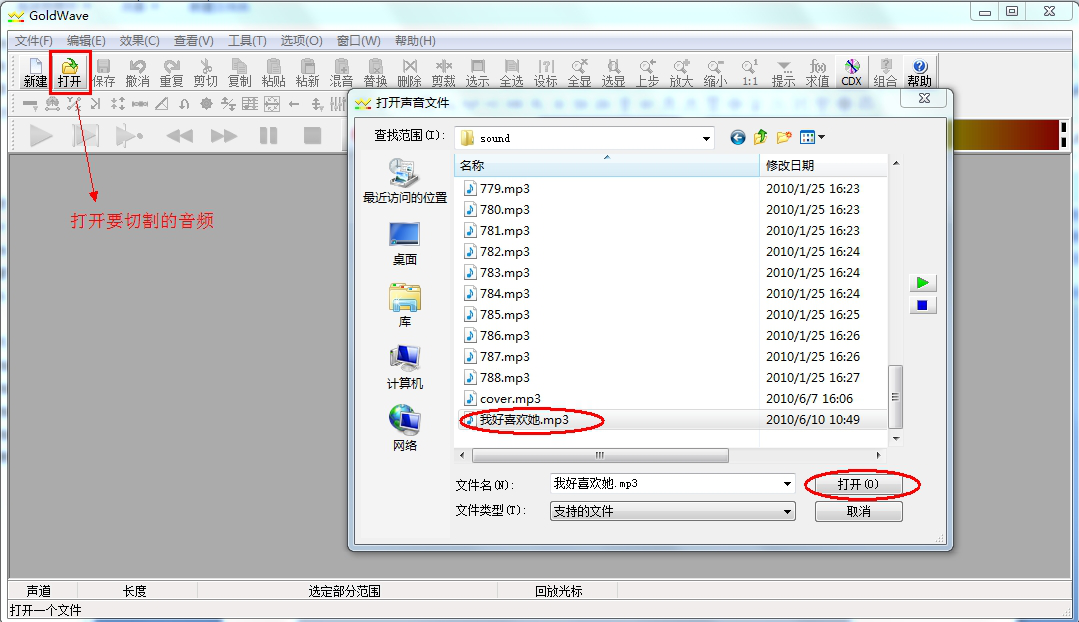
2、导入音频后,页面如下:

一般整本书的音频导入后,由于音频过大,所以波形排列非常紧密。直接切割会造成音频的不准确,这时候,我们点击放大,将音频的波形排列拉开。
如上图所示,在音频的起始处,有一根长横线。这通常是没有声音的留白,可以直接选中后,点击上方的“剪切”去掉。以免导入点读笔后,因播放过长的留白,让使用者误以为点读笔不灵敏。
3、切割音频
在要剪切的图形区域中,按住鼠标左键,拖到自己要剪切内容的开头处再滑动到结尾处。选中部分会呈现蓝色。可在蓝色区域中点击鼠标右键选择“从这里播放”,听听是不是自己想要的内容,如果不是,可以用鼠标拖动蓝色左右边缘处进行变更。满意后,点击剪切。

剪切后,点击左上方的“编辑”中的“黏贴为新文件”

此时,剪切后的音频以一个新文件的方式在原音频的上方出现。点击左上方的“文件”——“另存为”,用数字命名后,存在之前新建的文件夹中,然后关闭即可。接着再剪切第二段音频,直至整本书全部切完。(注:每本书的第一个音频请用数字1命名,然后第二个用2,依次类推,书名对应的音频请放到所有内容音频之后,也就是最后一个数字。)
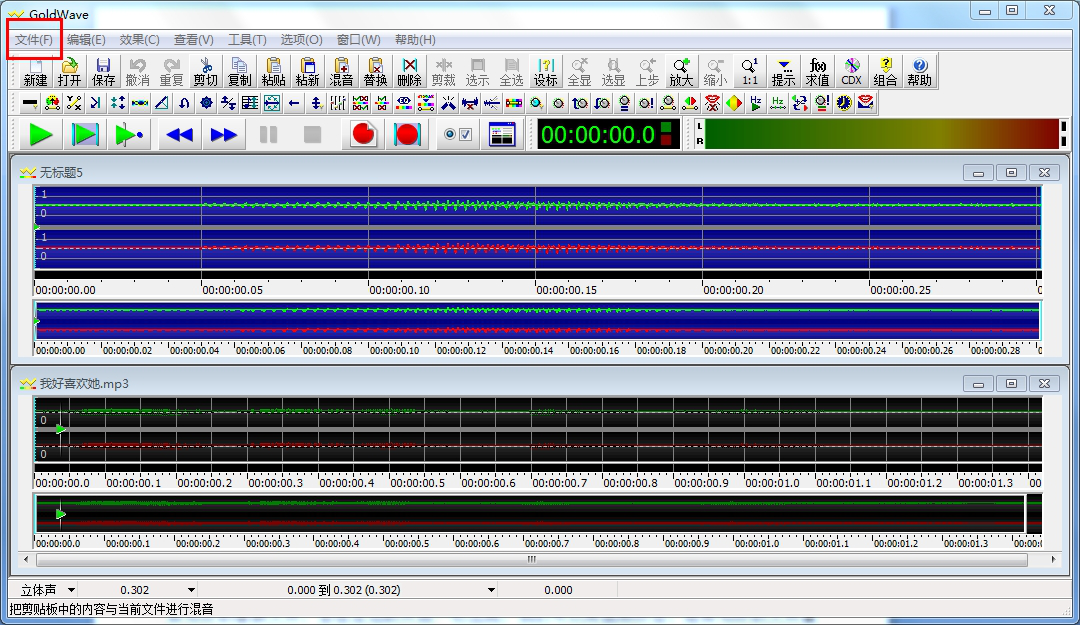
步骤3:合成
1.启动智能自制内容工具
2.点右边的新建项目。
3.输入制作的教材名称,选择保存文件的路径之后,点确认键。
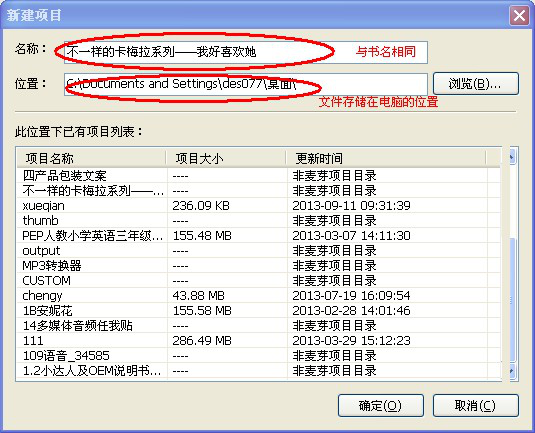
4.进入制作页面,选择:批量添加,导入刚刚存放剪切音频的文件夹。
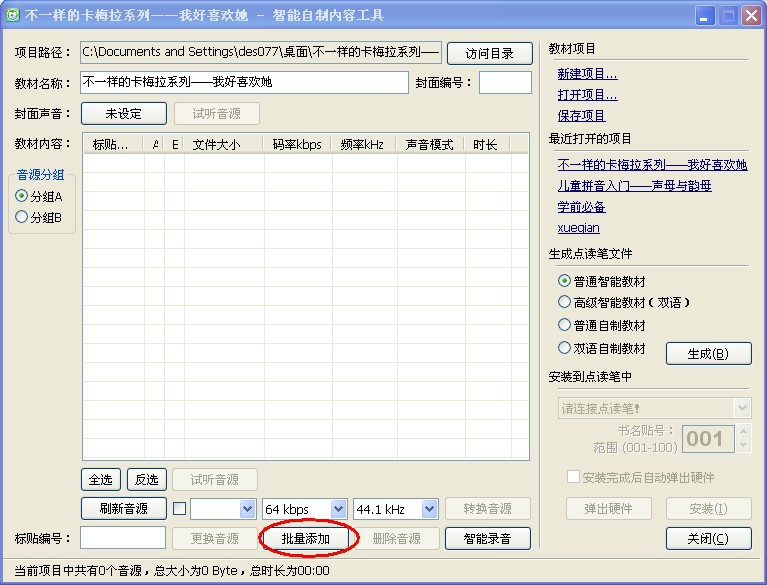
5.设置封面音频,选择教材的种类之后,点击生成。
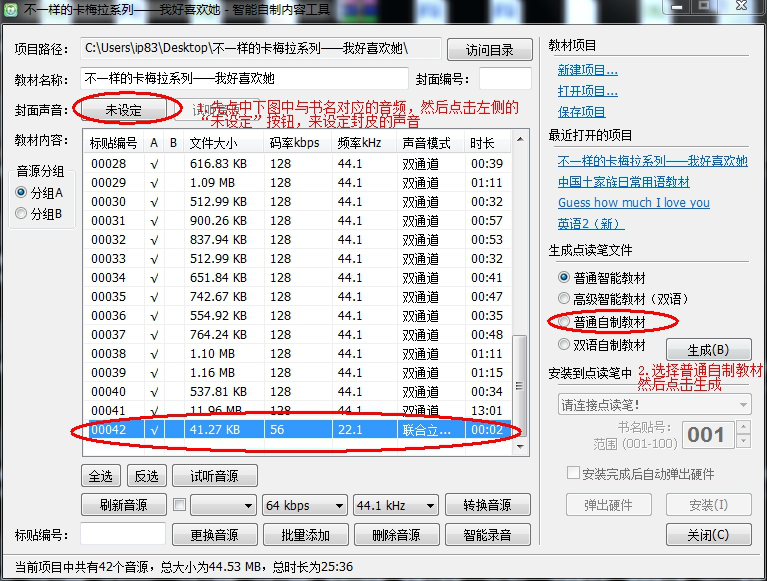
OK。这样一本普通书就制作完成了。
最后,记得用学立佳WIFI点读笔点击书名贴和内容贴,试一试效果哟。